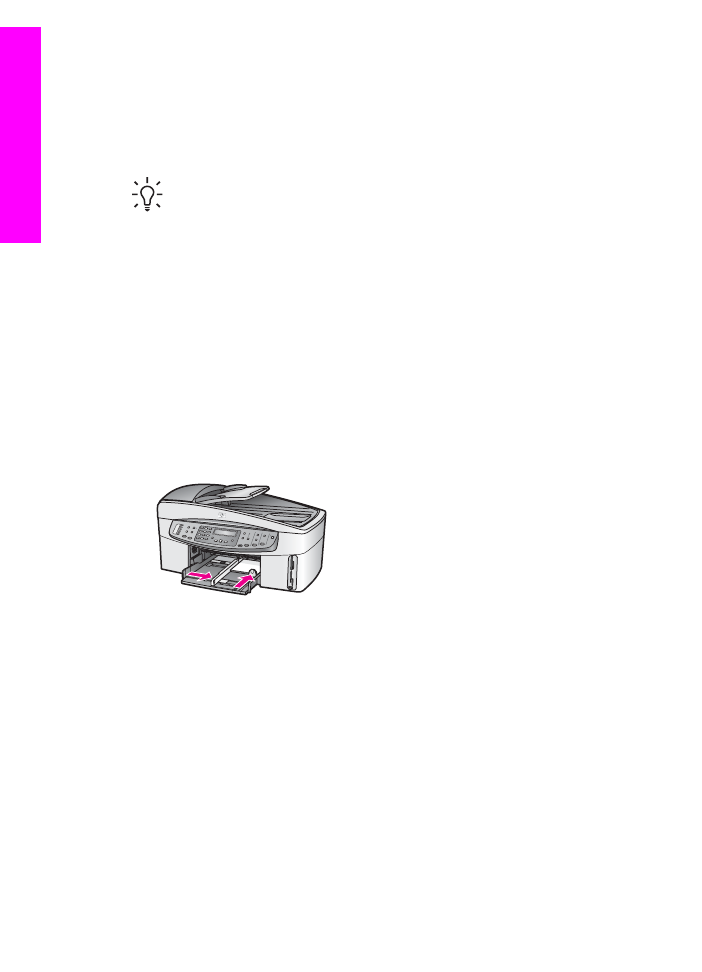
Pastkaršu vai Hagaki karšu ielāde
HP All-in-One galvenajā padevē vai papildu aizmugurējā padevē var ievietot
pastkartes vai Hagaki kartes. (Šis piederums ir HP Auto Two-sided Print Accessory
with Small Paper Tray (HP automātiskās abpusējās drukas palīgierīce ar mazo papīra
5. nodaļa
40
HP Officejet 7200 All-in-One series
Ori
ģ
in
ālu un pap
īra
ievietošana
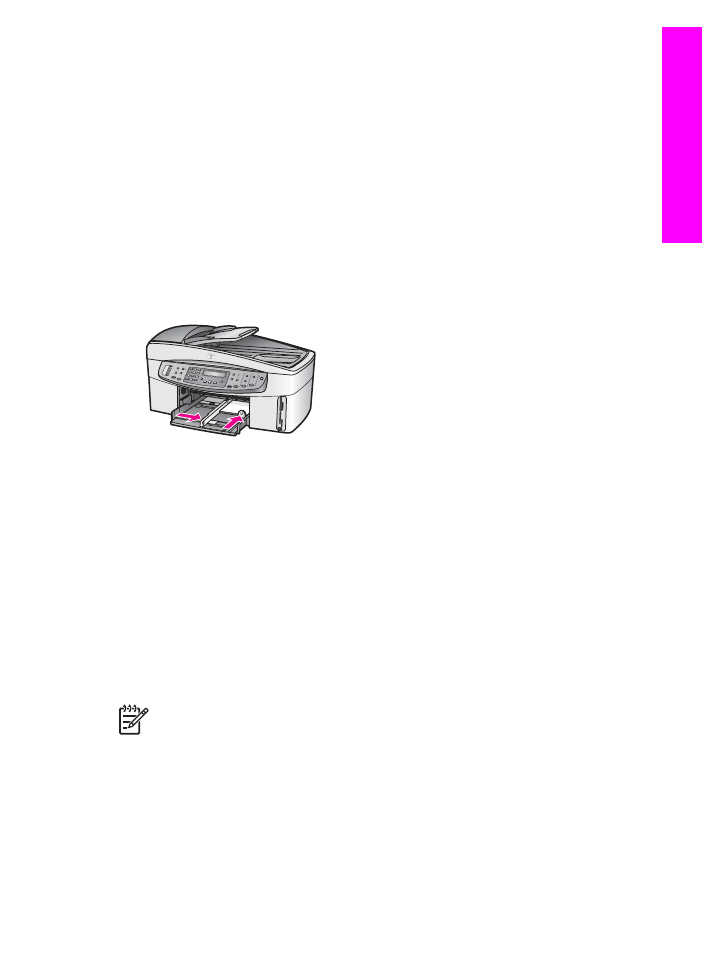
padevi) Japānā tas tiek saukts Hagaki Tray with Auto Two-sided Print Accessory
(Hagaki paplāte ar automātisko abpusējās drukas palīgierīci.)
Lai iegūtu vislabākos rezultātus, pirms drukāšanas vai kopēšanas iestatiet papīra tipu
un izmēru. Papildus informāciju skatīt ekrānā redzamajā HP Image Zone palīdzībā.
Lai pastkartes vai Hagaki kartes ielādētu galvenajā padevē
1.
Izņemiet izvades paplāti.
2.
Izņemiet visu papīru no padeves.
3.
Ievietojiet karšu kaudzi padeves tālākajā labajā pusē ar īsāko malu pa priekšu un
spīdīgo pusi uz leju. Virziet karšu kaudzi uz priekšu, līdz tā apstājas.
4.
Virziet papīra platuma un garuma vadotnes uz iekšpusi, līdz tās saskaras ar
karšu kaudzi.
Nepārslogojiet padevi, pārliecinieties, vai karšu kaudze ietilpst padevē un nav
augstāka par papīra platuma vadotni.
5.
Novietojiet izvades paplāti atpakaļ savā vietā.
Lai ielādētu pastkartes vai Hagaki kartes atsevišķi pieejamajā aizmugurējā padevē
➔ Šim izstrādājumam tiek piedāvāti HP Auto Two-sided Print Accessory with Small
Paper Tray (HP automātiskās abpusējās drukas palīgierīce ar mazo papīra
padevi) un Hagaki Tray with Auto Two-sided Print Accessory (Hagaki paplāte ar
automātiskās abpusējās drukas palīgierīci). Papildus informāciju par papīra ielādi
jebkurā no palīgierīcēm skatīt attiecīgajai palīgierīcei pievienotajās instrukcijās.